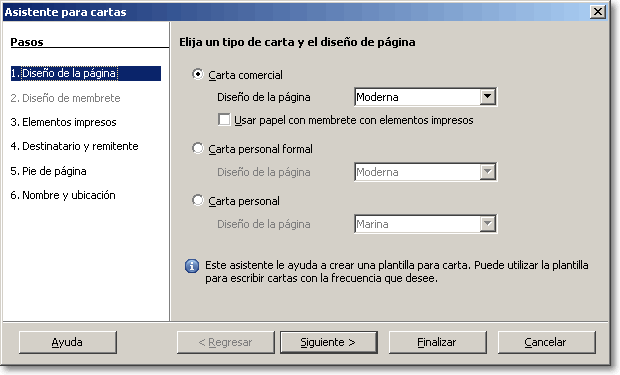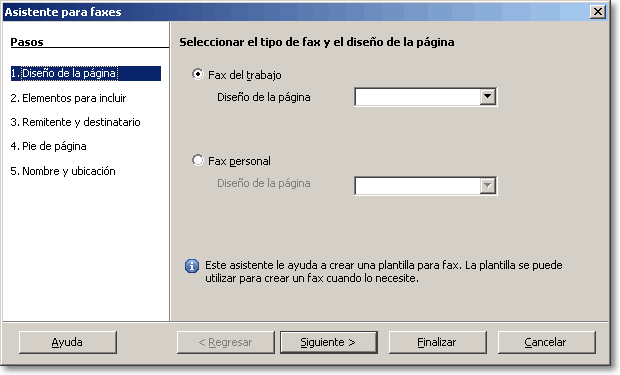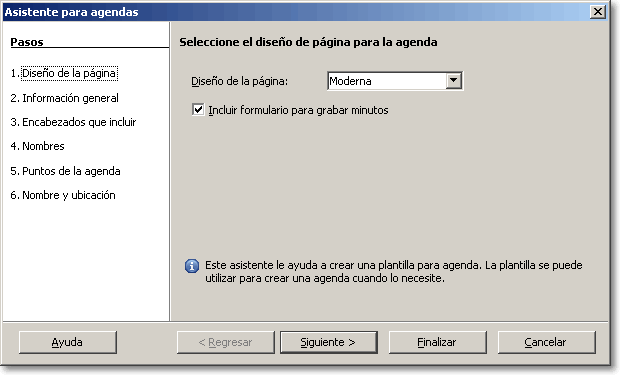Asistentes disponibles en OpenOffice en OpenOffice Writer
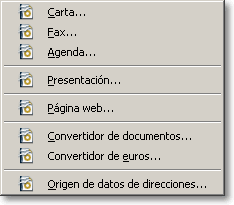
Dispondremos de un menú desde el que podremos seleccionar el tipo de plantilla que deseamos crear.
Los asistentes disponibles son:
- Carta: Permite crear plantillas de cartas comerciales o personales.
- Fax: Permite crear plantillas para el envío de faxes. Si dispones de un módem conectado a tu equipo, podrás enviar los faxes directamente a través del mismo.
- Agenda: Permite crear plantillas para hojas de agenda que pueden servir para citaciones, reuniones, etc.
- Presentación: Te permite crear una plantilla de presentación para Impress, el programa de presentaciones de OpenOffice.org.
- Página web: Te permite mantener un sitio web. Convierte los documentos de una carpeta local a formato web, listos para ser subidos a un servidor. Si dispones de una conexión ftp puede incluso hacerlo él mismo. Puede crear una página de índice, y dispone de múltiples opciones y diseños.
- Convertidor de documentos: Permite convertir documentos y plantillas de Microsoft Office – Word, Excel y Powerpoint – y de StarOffice al formato OpenDocument XML utilizado por OpenOffice.org. Puedes ver como actúa en Convertir documentos de MS Office Word a Writer usando el asistente.
- Convertidor de euros: Este asistente te permite convertir fácilmente hojas de Calc, incluso documentos de Writer que posean en sus tablas o campos importes en formato moneda, a formato euro.
- Origen de datos de direcciones: Registra una libreta de direcciones de correo electrónico (Microsoft Outlook, Windows, Mozilla, Thunderbird, …) como un origen de datos de OpenOffice.org para utilizarlo posteriormente, por ejemplo, para combinar correspondencia. Puedes ver como opera en Crear una conexión con la libreta de direcciones de MS Office Outlook usando el asistente.
En los tres primeros casos, tras activar el correspondiente asistente, se mostrará un diálogo guiado desde el cual podrás definir – a lo largo de varios pasos – múltiples opciones seleccionables hasta obtener la plantilla deseada. La previsualización reducida del diálogo te ofrece una primera vista del efecto de la configuración actual.
En el diálogo puedes en todo momento modificar tus selecciones o saltarte uno o todos los pasos de edición. Si te saltas pasos, el asistente utilizará los valores por defecto establecidos.
Una vez creada la plantilla, podrás modificarla, personalizarla y crear múltiples documentos a partir de ella, tal y como viste en el capítulo Trabajar con plantillas.